Dell Vostro 260s Slim-Tower Owner's Manual [cs]
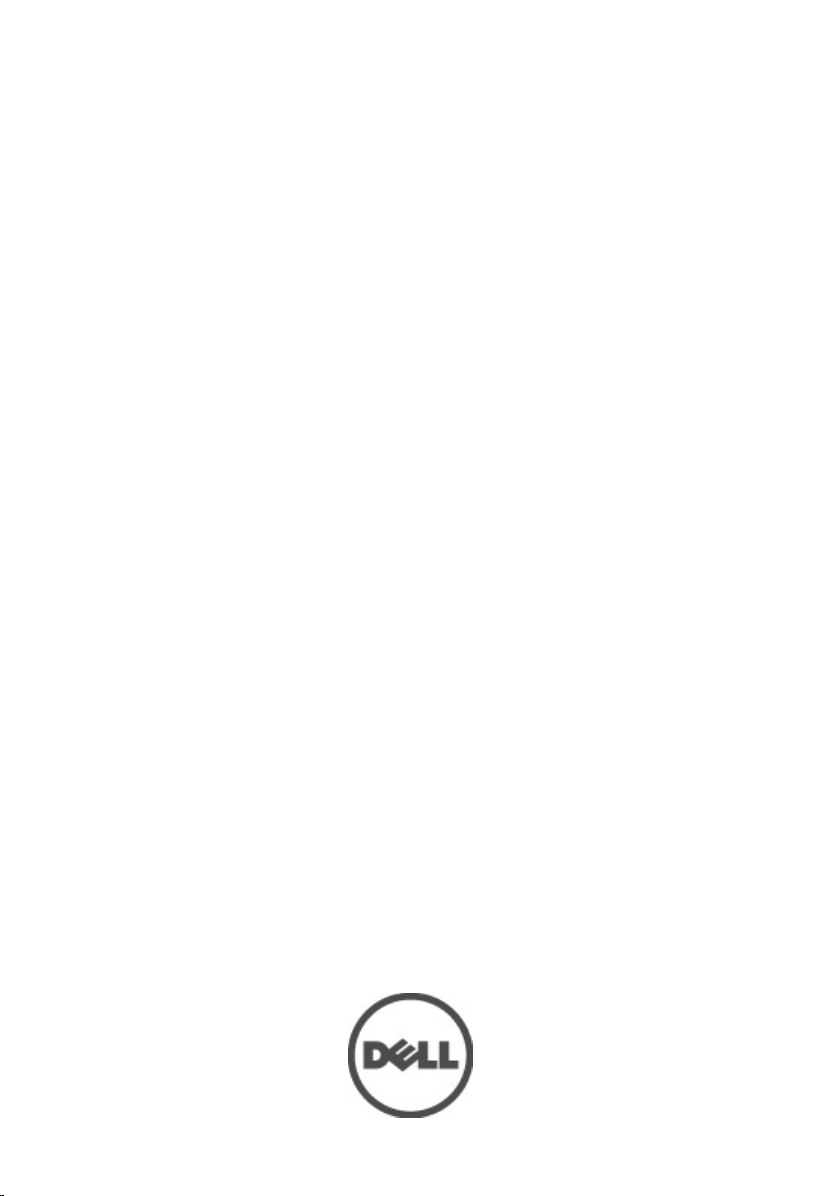
Dell Vostro 260/260s Slim-Tower
Owner's Manual
Regulatory Model D11D
Regulatory Type D11M001
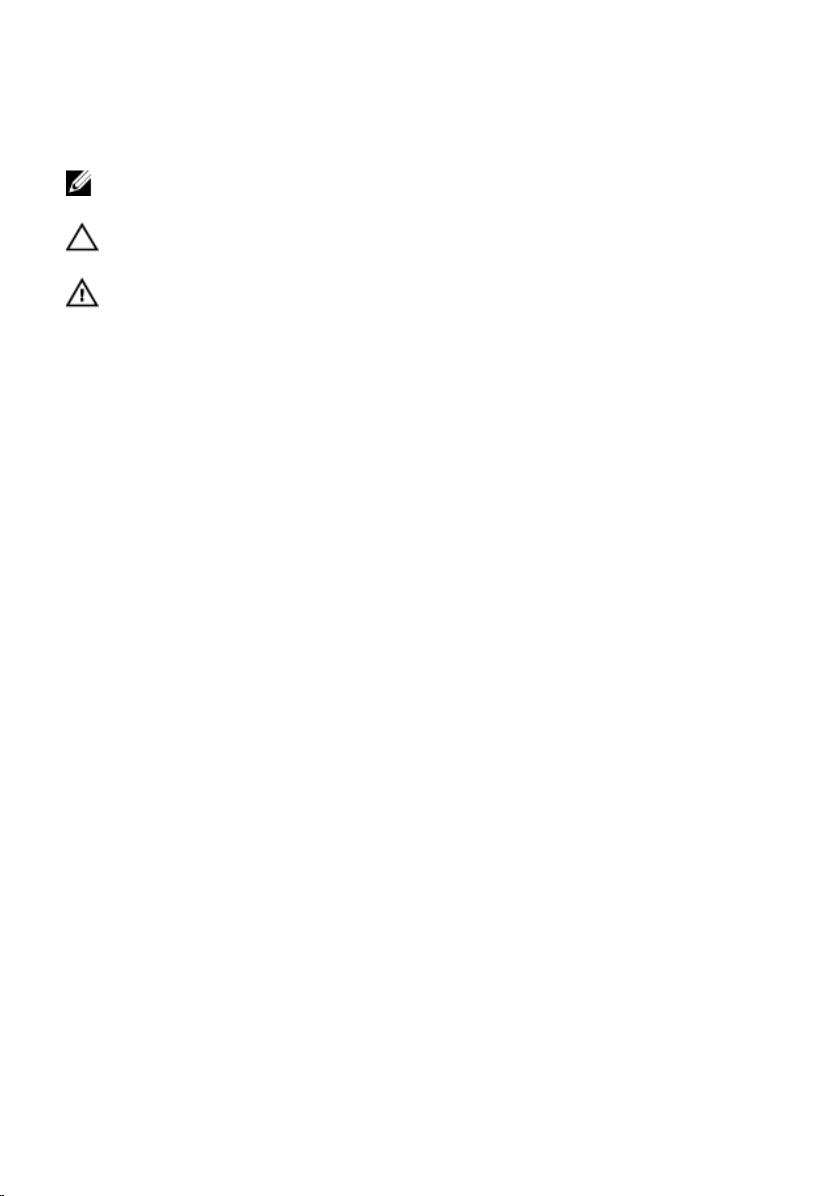
Poznámky a upozornění
POZNÁMKA: POZNÁMKA označuje důležité informace, které pomáhají lepšímu využití
počítače.
VÝSTRAHA: VÝSTRAHA označuje nebezpečí poškození hardwaru nebo ztráty dat v případě
nedodržení pokynů.
VAROVÁNÍ: VAROVÁNÍ označuje potenciální nebezpečí poškození majetku, úrazu nebo
smrti.
Informace v této publikaci mohou být bez předchozího upozornění změněny.
© 2011 Dell Inc. Všechna práva vyhrazena.
Jakákoli reprodukce těchto materiálů bez písemného souhlasu společnosti Dell Inc. je přísně zakázána..
Ochranné známky použité v tomto textu:
ExpressCharge™, Latitude™, Latitude ON™, OptiPlex™, Vostro™ a Wi-Fi Catcher™ jsou ochranné známky
společnosti Dell Inc. Intel®, Pentium®, Xeon®, Core™, Atom™, Centrino® a Celeron® jsou registrované
ochranné známky nebo ochranné známky společnosti Intel Corporation v USA a v jiných zemích. AMD® je
registrovaná ochranná známka a AMD Opteron™, AMD Phenom™, AMD Sempron™, AMD Athlon™,
ATI Radeon™ a ATI FirePro™ jsou ochranné známky společnosti Advanced Micro Devices, Inc. Microsoft®,
Windows®, MS-DOS®, Windows Vista®, tlačítko Start Windows Vista a Office Outlook® jsou buď ochranné
známky nebo registrované ochranné známky společnosti Microsoft Corporation ve Spojených státech anebo
v jiných zemích. Blu-ray Disc
na discích a přehrávačích je používána v rámci licence. Registrovaná slovní ochranná známka
vlastněná společností
licenci.
Ostatní ochranné známky a obchodní názvy mohou být v tomto dokumentu použity v souvislosti s právními
subjekty, které si na tyto ochranné známky a názvy svých produktů činí nárok. Společnost Dell Inc. se zříká
všech vlastnických nároků na ochranné známky a obchodní značky jiné než vlastní.
®
Wi-Fi
je registrovaná ochranná známka spole
™
je ochranná známka spole
Bluetooth
Dell™, logo DELL, Dell Precision™, Precision ON™,
čnosti Blu-ray Disc Association (BDA) a pro použití
®
SIG, Inc. a jakékoli použití této známky spole
čnosti Wireless Ethernet Compatibility Alliance, Inc.
čností Dell Inc. je založeno na
Bluetooth
®
je
2011 — 10
Rev. A00
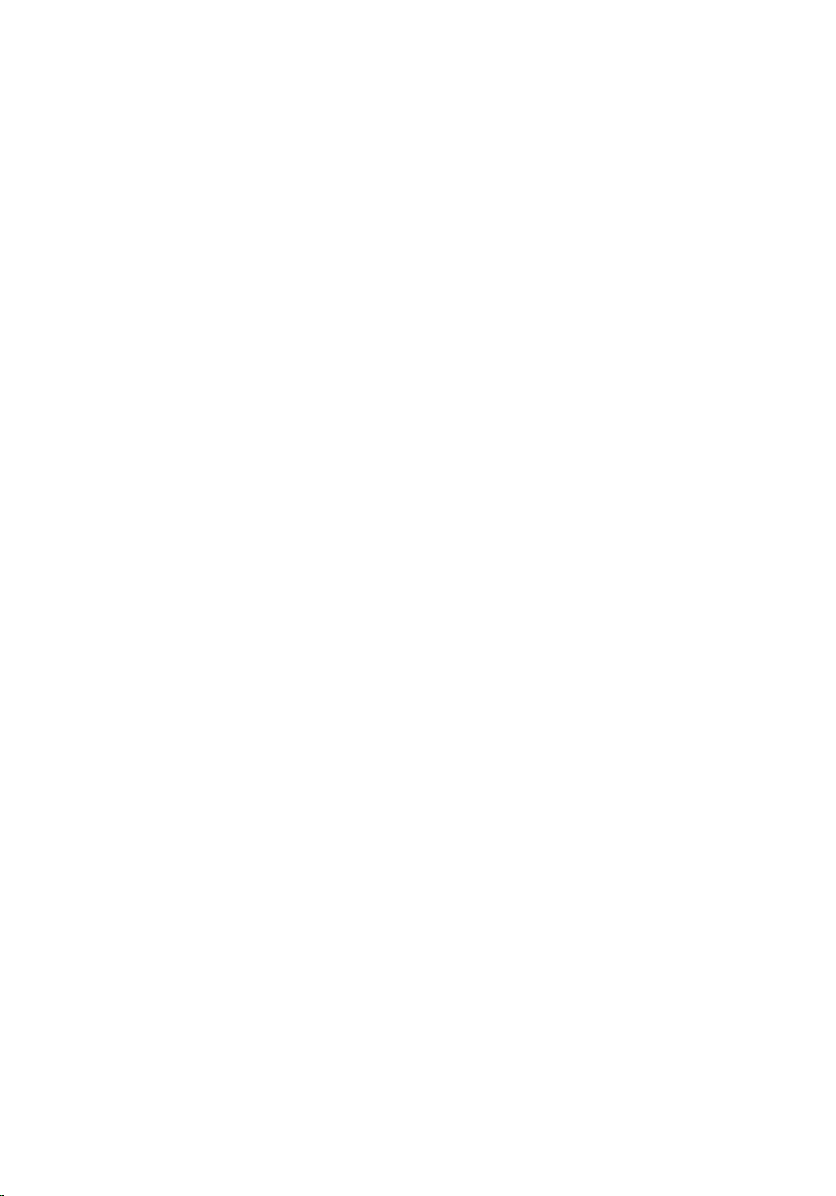
Contents
Poznámky a upozornění................................................................................2
Kapitola 1: Práce na počítači.......................................................................7
Před manipulací s vnitřními součástmi počítače...............................................................7
Doporučené nástroje.........................................................................................................8
Vypnutí počítače................................................................................................................9
Po manipulaci s vnitřními součástmi počítače..................................................................9
Kapitola 2: Kryt.............................................................................................11
Demontáž krytu................................................................................................................11
Montáž krytu....................................................................................................................12
Kapitola 3: Čelní kryt...................................................................................13
Demontáž čelního krytu...................................................................................................13
Montáž čelního krytu.......................................................................................................14
Kapitola 4: Rozšiřující karta.......................................................................15
Demontáž rozšiřující karty...............................................................................................15
Montáž rozšiřující karty...................................................................................................16
Kapitola 5: Paměť........................................................................................17
Demontáž paměti.............................................................................................................17
Montáž paměti.................................................................................................................18
Kapitola 6: Optická jednotka......................................................................19
Demontáž optické jednotky.............................................................................................19
Montáž optické jednotky.................................................................................................20
Kapitola 7: Pevný disk.................................................................................21
Demontáž pevného disku................................................................................................21
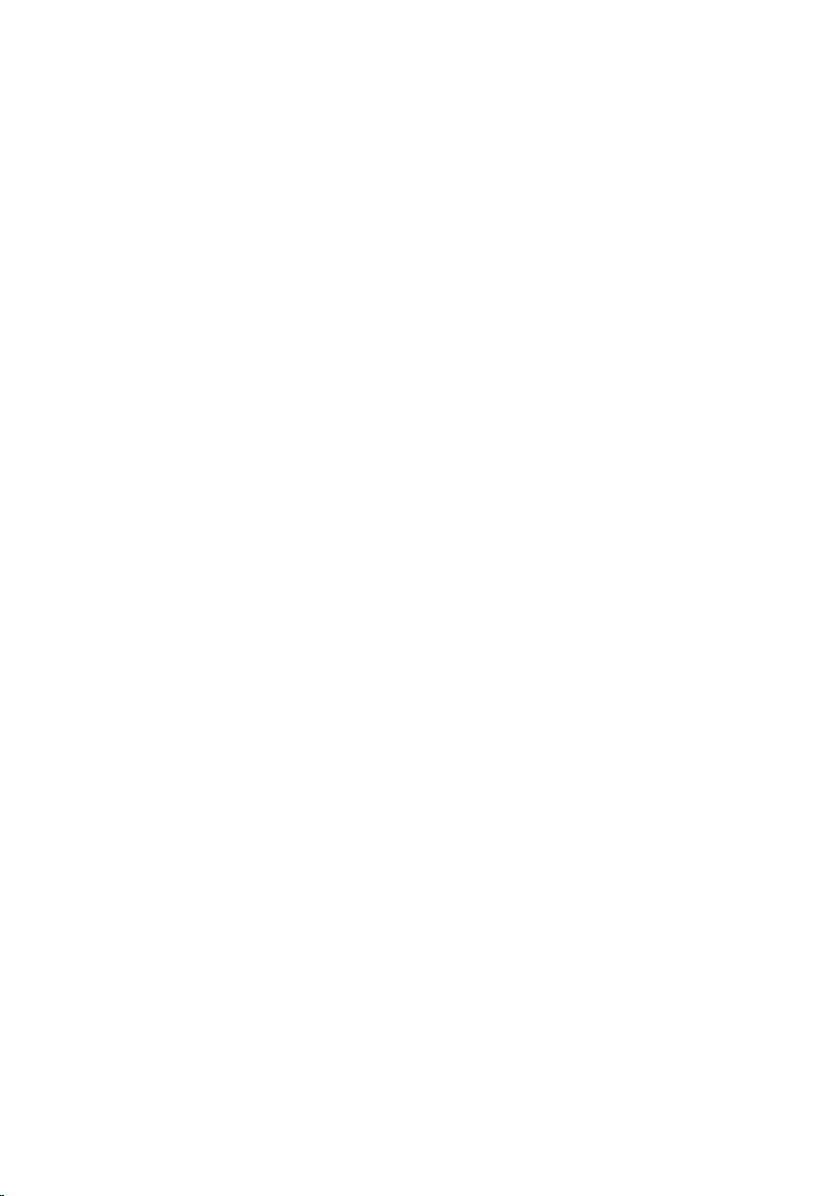
Montáž pevného disku....................................................................................................23
Kapitola 8: Ventilátor...................................................................................25
Demontáž ventilátoru......................................................................................................25
Montáž ventilátoru..........................................................................................................26
Kapitola 9: Napájecí zdroj..........................................................................27
Demontáž zdroje napájení...............................................................................................27
Montáž zdroje napájení ..................................................................................................29
Kapitola 10: Síťový spínač.........................................................................31
Demontáž síťového spínače............................................................................................31
Montáž síťového spínače................................................................................................32
Kapitola 11: Panel I/O..................................................................................33
Demontáž vstupního/výstupního panelu.........................................................................33
Montáž vstupního/výstupního panelu.............................................................................36
Kapitola 12: Procesor..................................................................................37
Demontáž procesoru.......................................................................................................37
Montáž procesoru...........................................................................................................40
Kapitola 13: Knoflíková baterie..................................................................41
Demontáž knoflíkové baterie...........................................................................................41
Montáž knoflíkové baterie...............................................................................................42
Kapitola 14: Základní deska.......................................................................43
Demontáž základní desky................................................................................................43
Montáž základní desky....................................................................................................44
Kapitola 15: Bezdrátová síťová karta (WLAN).......................................47
Demontáž karty WLAN....................................................................................................47
Montáž karty WLAN........................................................................................................48
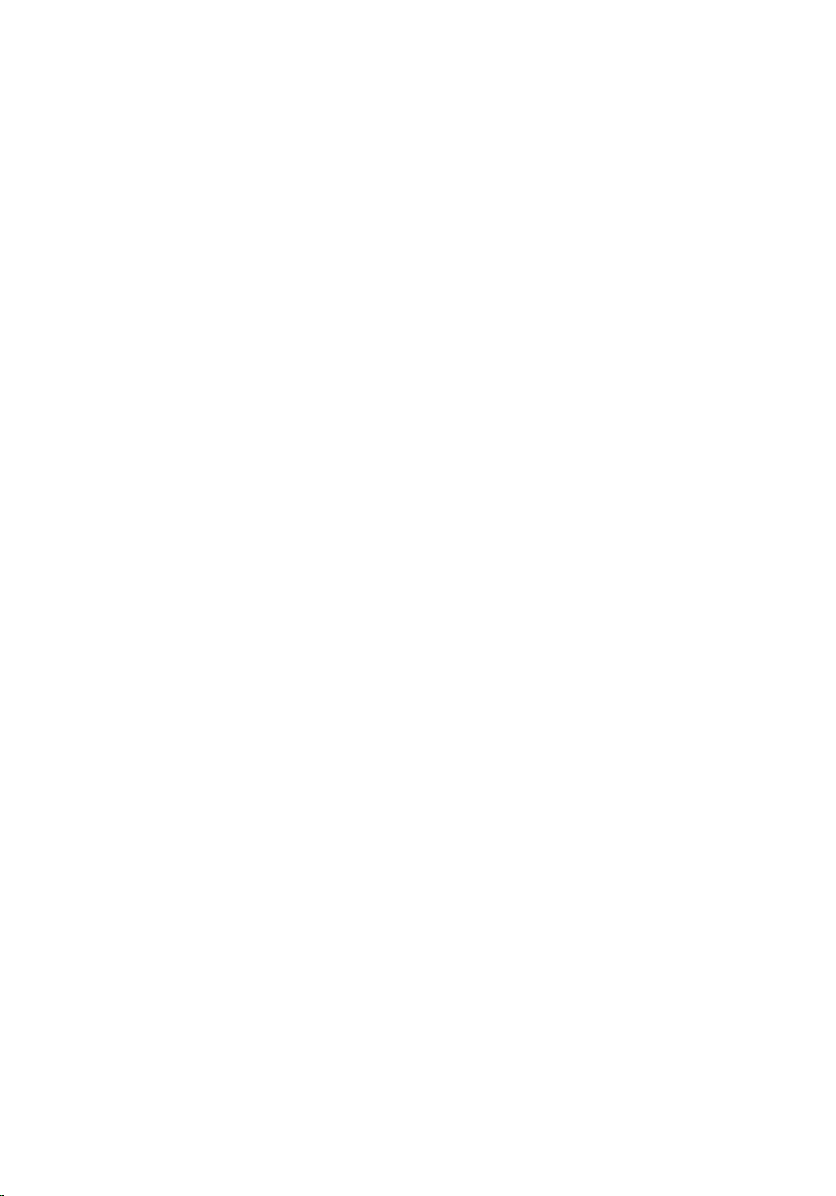
Kapitola 16: Technické údaje....................................................................49
Technické údaje..............................................................................................................49
Kapitola 17: Odstraňování problémů........................................................55
Diagnostické kódy kontrolky LED napájení.....................................................................55
Diagnostické zvukové kódy.............................................................................................56
Diagnostické chybové zprávy.........................................................................................57
Zprávy o chybách systému..............................................................................................63
Kapitola 18: Nastavení systému................................................................67
Přehled programu Nastavení systému............................................................................67
Obrazovky programu Nastavení systému.......................................................................67
Spuštění programu System Setup (Nastavení systému).................................................69
Možnosti programu System Setup (Nastavení systému)................................................69
Kapitola 19: Kontaktování společnosti Dell.............................................73
Jak kontaktovat společnost Dell.....................................................................................73
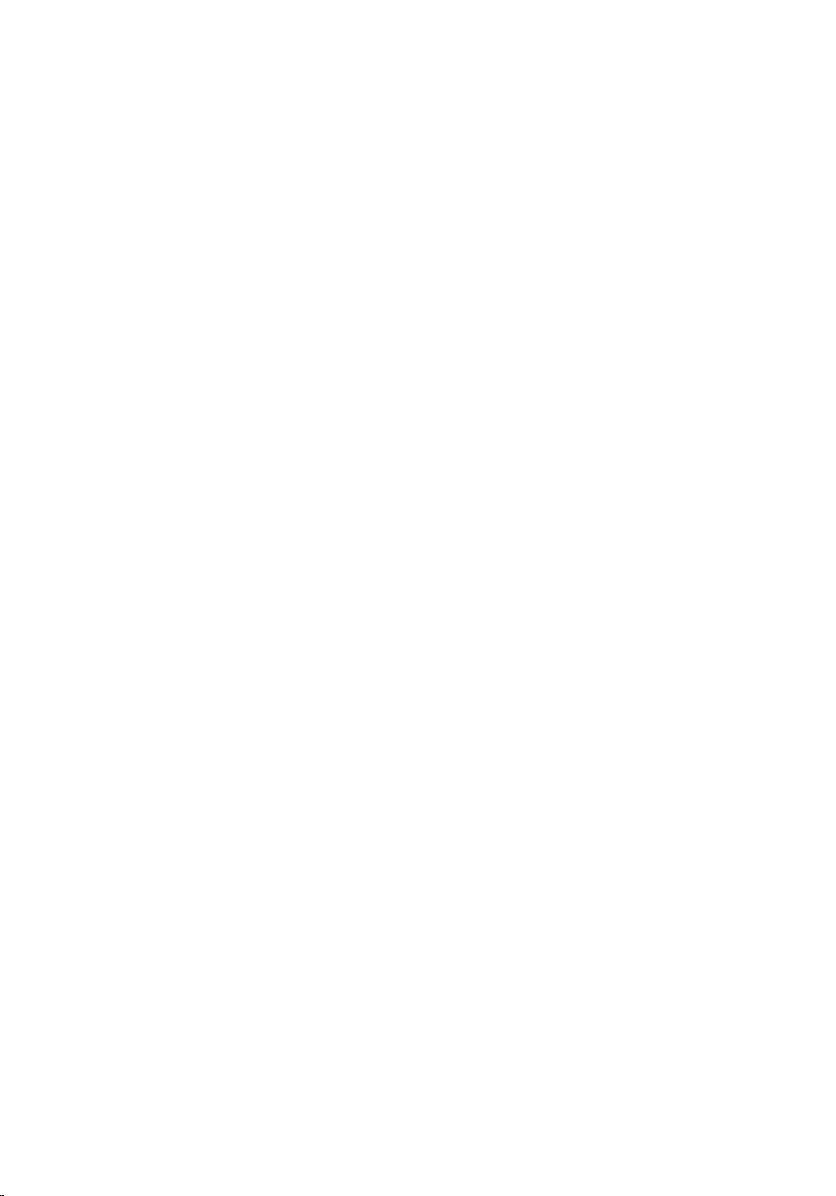
6
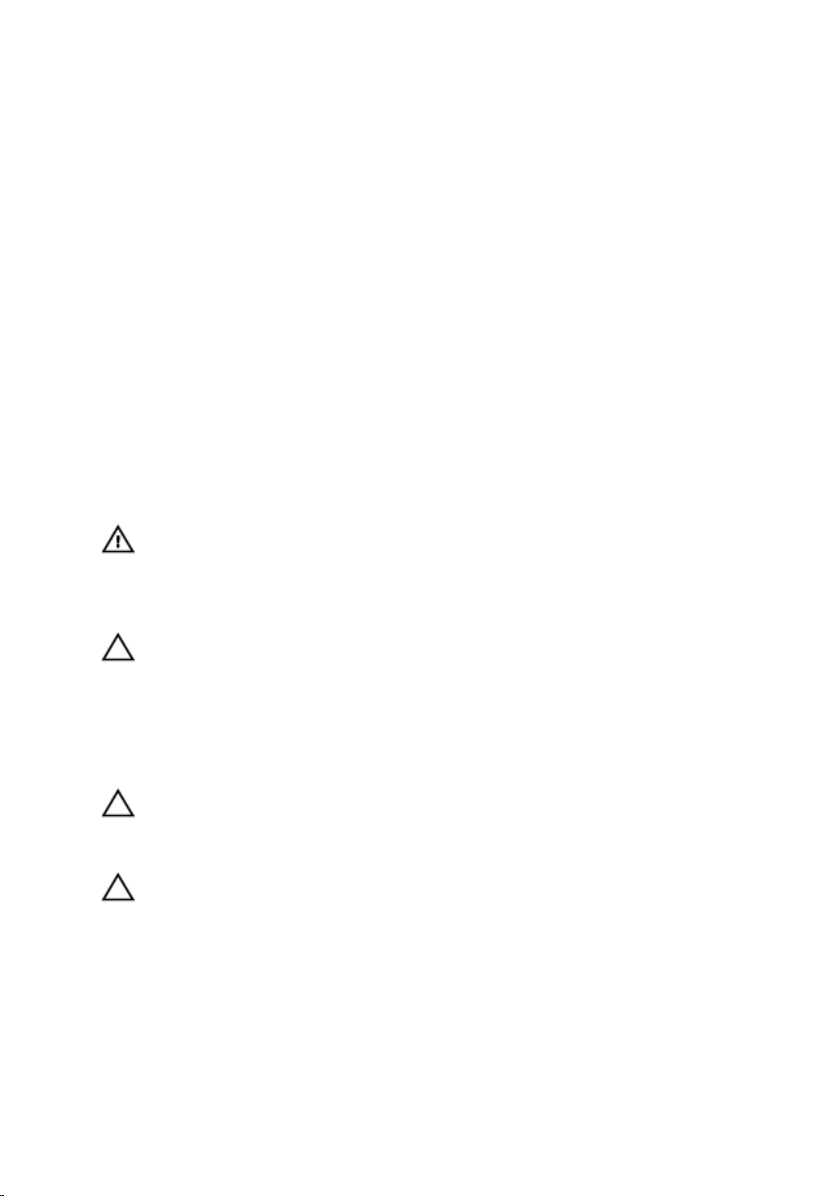
Práce na počítači
Před manipulací s vnitřními součástmi počítače
Řiďte se těmito bezpečnostními pokyny, které pomohou ochránit počítač před případným
poškozením a zajistí vaši bezpečnost. Pokud není uvedeno jinak, u každého postupu v tomto
dokumentu se předpokládá následující:
• Prostudovali jste si bezpečnostní informace dodané s počítačem.
• Součást je možné nahradit nebo (v případě zakoupení samostatně) nainstalovat pomocí
postupu pro odebrání provedeném v obráceném pořadí.
VAROVÁNÍ: Před manipulací s vnitřními součástmi počítače si přečtěte
bezpečnostní pokyny dodané s počítačem. Další informace o vzorových
bezpečnostních postupech najdete na stránkách www.dell.com/
regulatory_compliance.
VÝSTRAHA: Mnohé z oprav smí provádět pouze certifikovaný servisní technik.
Sami byste měli řešit pouze menší potíže a provádět jednoduché opravy, ke kterým
vás opravňuje dokumentace k produktu nebo ke kterým vás vyzve tým služeb a
podpory online či po telefonu. Na škody způsobené neoprávněným servisním
zásahem se nevztahuje záruka. Přečtěte si a dodržujte bezpečnostní pokyny
dodané s produktem.
1
VÝSTRAHA: Aby nedošlo k elektrostatickému výboji, použijte uzemňovací náramek
nebo se opakovaně dotýkejte nenatřeného kovového povrchu (například konektoru
na zadní straně počítače).
VÝSTRAHA: Zacházejte se součástmi a kartami opatrně. Nedotýkejte se součástí
nebo kontaktů na kartě. Držte kartu za okraje nebo za montážní svorku. Součásti,
jako je například procesor, držte za okraje, ne za kolíky.
7
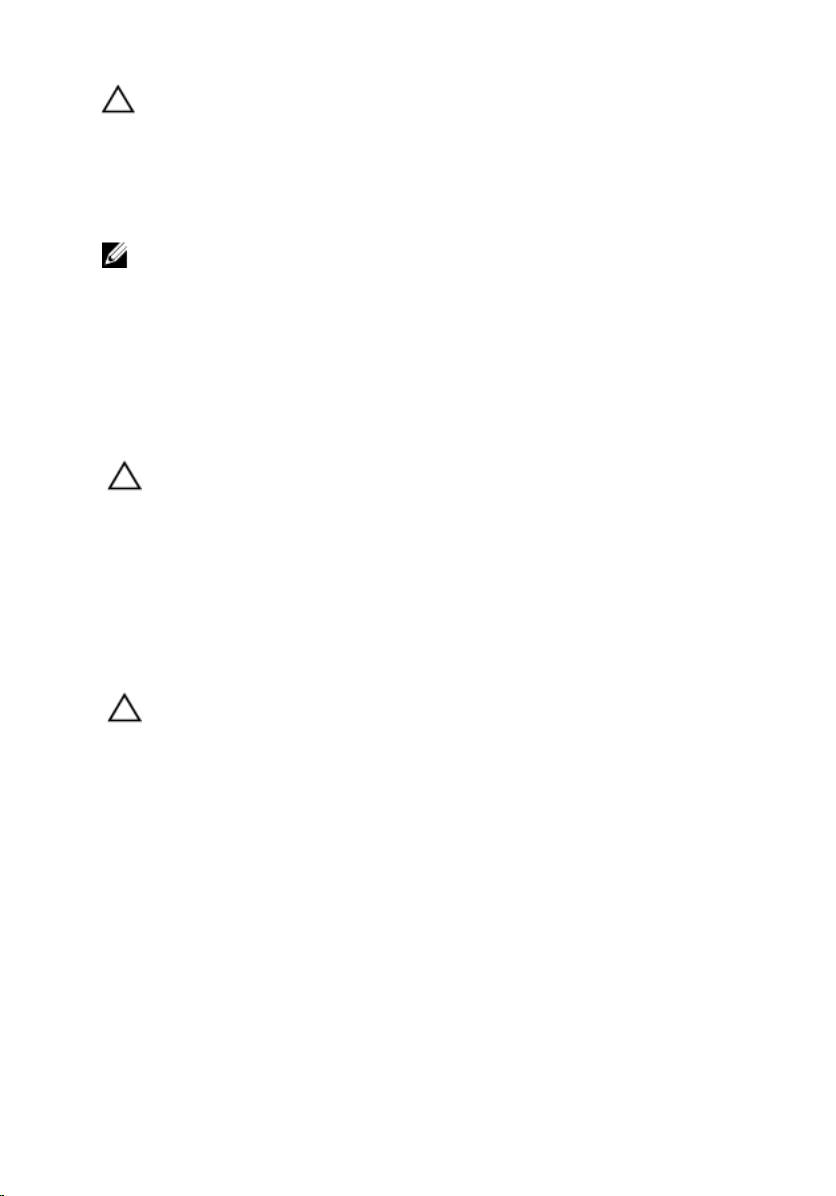
VÝSTRAHA: Při odpojování kabelu vytahujte kabel za konektor nebo za vytahovací
poutko, ne za kabel samotný. Konektory některých kabelů mají upevňovací
západku. Pokud odpojujete tento typ kabelu, před jeho vytažením západku
zmáčkněte. Když oddělujete konektory od sebe, vyrovnejte je tak, aby nedošlo k
ohnutí kolíků. Také před připojením kabelu se ujistěte, že jsou oba konektory
správně vyrovnané.
POZNÁMKA: Barva počítače a některých součástí se může lišit od barev uvedených
v tomto dokumentu.
Aby se zabránilo poškození, před manipulací s vnitřními součástmi počítače proveďte
následující kroky.
1. Ujistěte se, že je pracovní povrch rovný a čistý, aby nedošlo k poškrábání krytu
počítače.
2. Vypněte počítač (vizte Vypnutí počítače).
VÝSTRAHA: Při odpojování síťového kabelu nejprve odpojte kabel od počítače
a potom jej odpojte od síťového zařízení.
3. Odpojte všechny síťové kabely od počítače.
4. Odpojte počítač a všechna připojená zařízení z elektrických zásuvek.
5. U odpojeného počítače stiskněte a podržte tlačítko napájení a uzemněte tak základní
desku.
6. Sejměte kryt.
VÝSTRAHA: Před manipulací s vnitřními součástmi počítače proveďte uzemnění
tím, že se dotknete nenatřené kovové plochy jako například kovové části na zadní
straně počítače. Během práce se opětovně dotýkejte nenatřeného kovového
povrchu, abyste rozptýlili statickou elektřinu, která by mohla vnitřní součásti
počítače poškodit.
Doporučené nástroje
Postupy uvedené v tomto dokumentu mohou vyžadovat použití následujících nástrojů:
• malý plochý šroubovák
• šroubovák Phillips
• malá plastová jehla
• médium s aktualizačním programem Flash BIOS
8
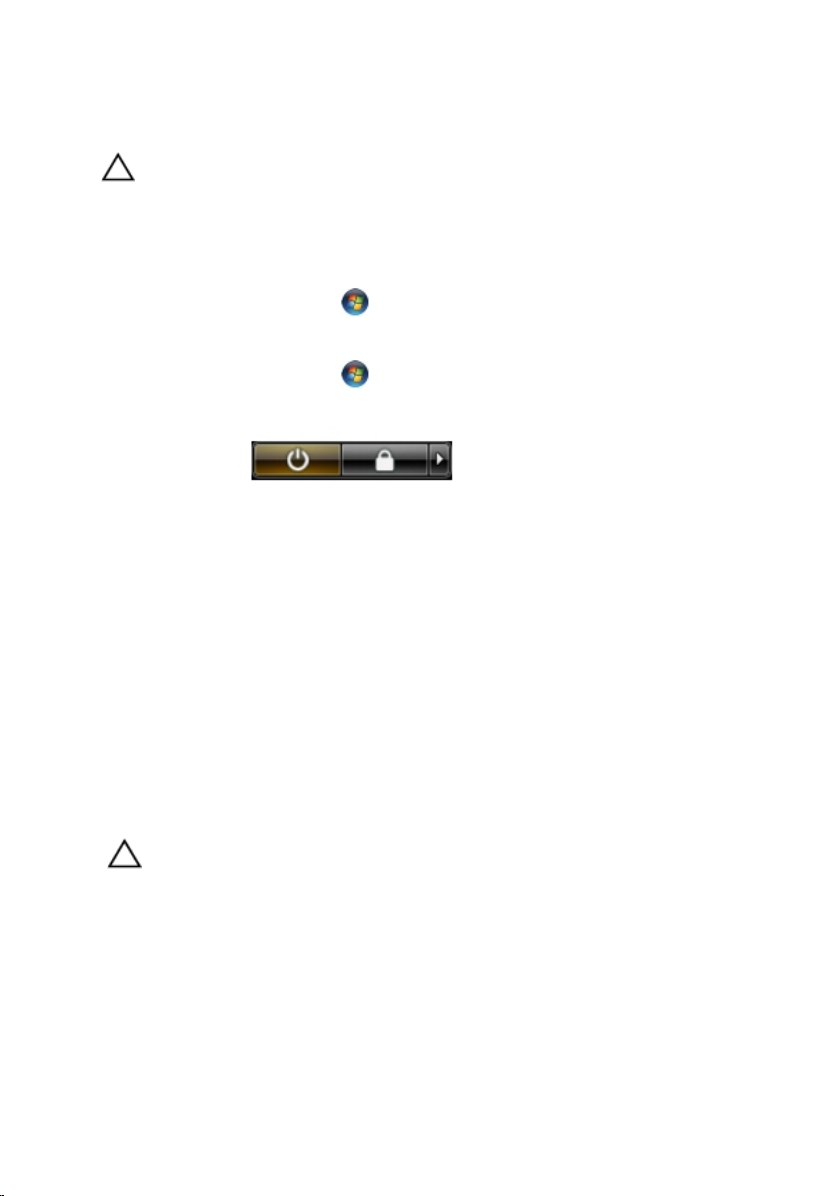
Vypnutí počítače
VÝSTRAHA: Abyste předešli ztrátě dat, před vypnutím počítače uložte a zavřete
všechny otevřené soubory a ukončete všechny spuštěné aplikace.
1. Ukončete operační systém:
• V operačním systému Windows 7:
Klikněte na tlačítko Start , poté klikněte na tlačítko Vypnout.
• V operačním systému Windows Vista:
Klikněte na tlačítko Start , poté podle ukázky níže klikněte na šipku v pravém
spodním rohu nabídky Start a poté klikněte na tlačítko Vypnout.
• V operačním systému Windows XP:
Klikněte na Start → Vypnout počítač → Vypnout . Počítač se vypne po ukončení
operačního systému.
2. Ujistěte se, že je počítač vypnutý a že veškerá další připojená zařízení jsou také
vypnutá. Pokud se počítač při ukončení operačního systému automaticky nevypne,
vypněte jej tlačítkem napájení, které stisknete a podržíte po dobu 6 vteřin.
Po manipulaci s vnitřními součástmi počítače
Po dokončení montáže se ujistěte, že jsou připojena všechna externí zařízení, karty a kabely.
Učiňte tak dříve, než zapnete počítač.
1. Namontujte kryt.
VÝSTRAHA: Chcete-li připojit síťový kabel, nejprve připojte kabel do síťového
zařízení a teprve poté do počítače.
2. Připojte k počítači všechny telefonní nebo síťové kabely.
3. Připojte počítač a všechna připojená zařízení do elektrických zásuvek.
4. Zapněte počítač.
5. Spuštěním nástroje Dell Diagnostics ověřte, zda počítač pracuje správně.
9
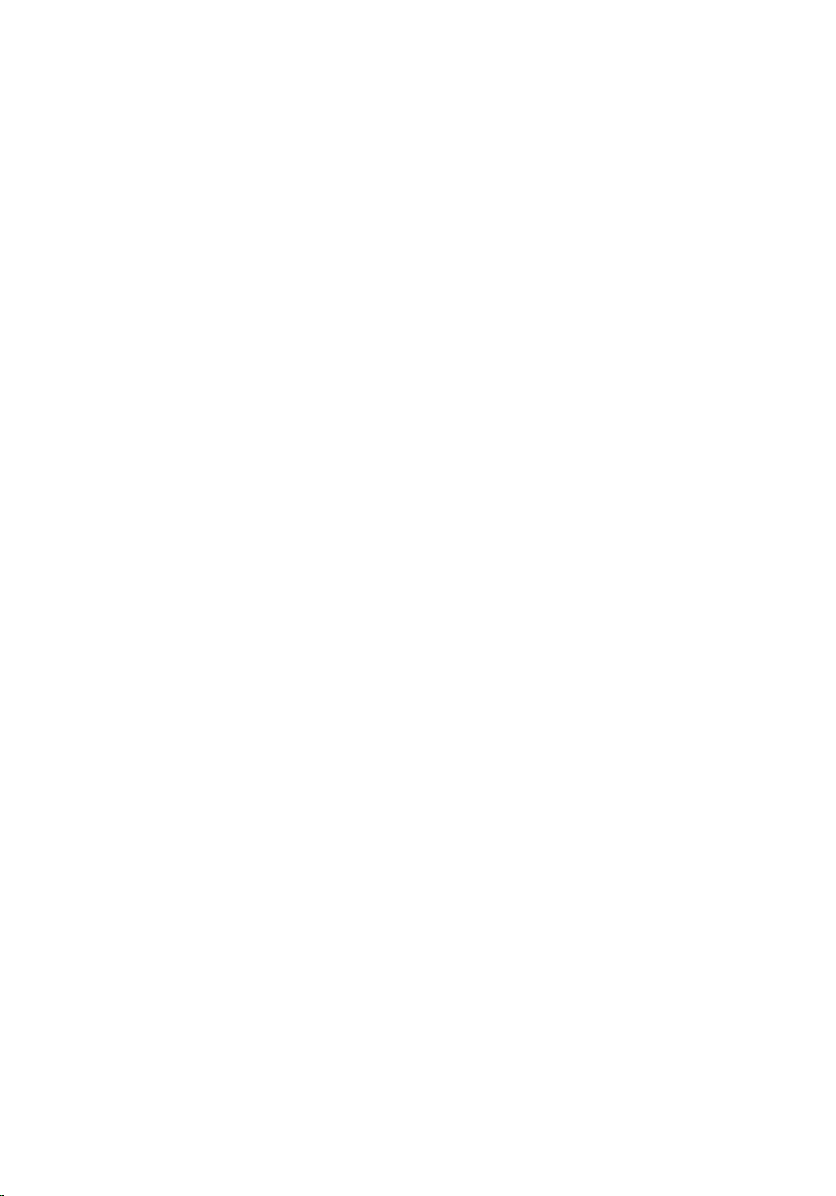
10
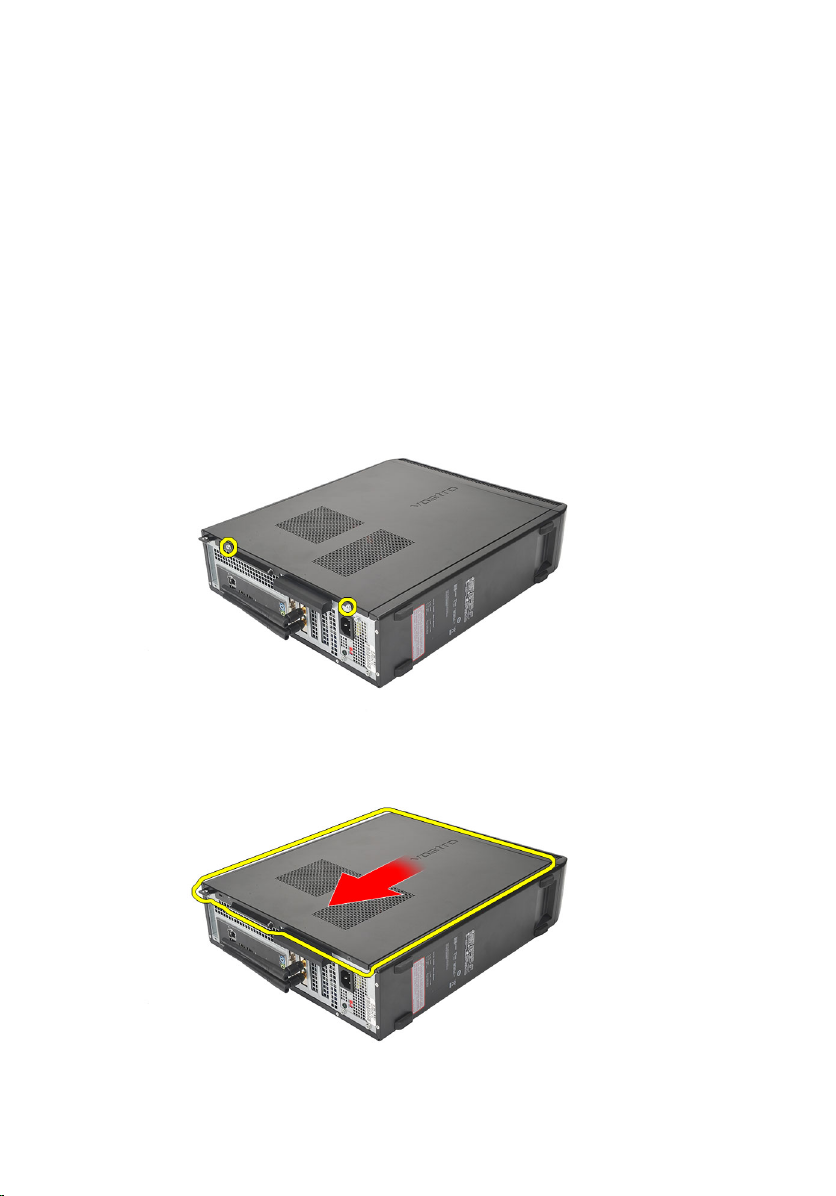
Kryt
Demontáž krytu
2
1. Postupujte podle pokynů v části Př
2. Odšroubujte šroubky, které připevňují kryt k počítači.
3. Vysuňte kryt počítače směrem k zadní straně počítače.
ed manipulací uvnitř počítače
.
11
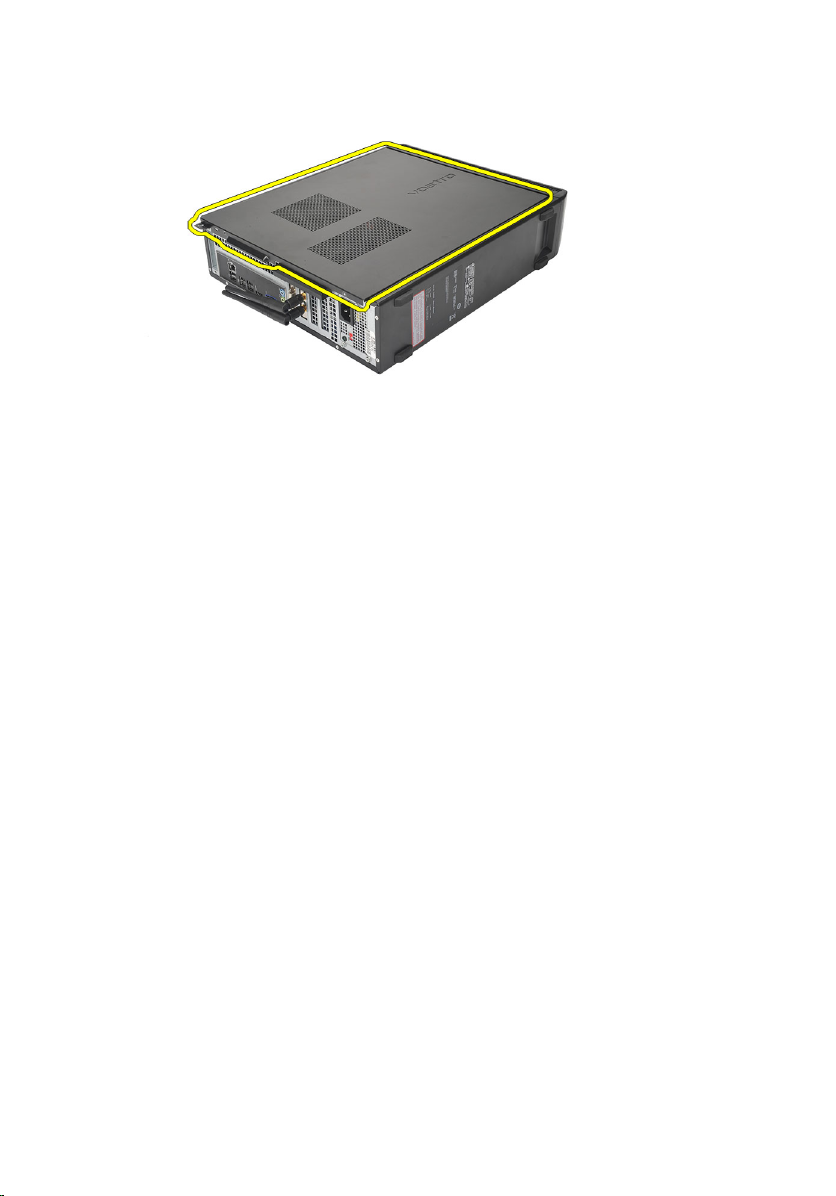
4. Sejměte kryt počítače.
Montáž krytu
1. Kryt umístěte na šasi.
2. Zatlačte kryt směrem k přední straně počítače.
3. Našroubujte šroubky, které připevňují kryt k počítači.
4. Postupujte podle pokynů v části
Po manipulaci uvnitř počítače
.
12

Čelní kryt
Demontáž čelního krytu
3
1. Postupujte podle pokynů v části Př
2. Demontujte
3. Uvolněte jisticí sponky čelního panelu od skříně.
4. Odklopte čelní kryt směrem od počítače a uvolněte háčky na druhém okraji čelního
krytu ze skříně.
kryt
.
ed manipulací uvnitř počítače
.
13

Montáž čelního krytu
1. Umístěte háčky na výřezy v počítači.
2. Natočte čelní kryt směrem k počítači.
3. Zatlačte na čelní kryt tak, dokud západky nezacvaknou na místo.
kryt
4. Namontujte
5. Postupujte podle pokynů v části
.
Po manipulaci uvnitř počítače
.
14

Rozšiřující karta
Demontáž rozšiřující karty
4
1. Postupujte podle pokynů v části Př
2. Demontujte
3. Zatlačte uvolňovací výčnělek na zajišťovací západce karet směrem nahoru.
4. Zatlačte na uvolňovací páčku a uvolněte zajišťovací západku ze zářezu na kartě.
kryt
.
ed manipulací uvnitř počítače
.
15

5. Nadzvedněte rozšiřující kartu, vyjměte ji ze slotu a odeberte ji z počítače.
Montáž rozšiřující karty
1. Umístěte rozšiřující kartu ke konektoru.
2. Zatlačte úchytku karty směrem dolů, dokud karta nezacvakne na místo.
3. Rozšiřující karta je zajištěna, pokud zatlačíte západku karty, až zacvakne.
kryt
4. Namontujte
5. Postupujte podle pokynů v části
.
Po manipulaci uvnitř počítače
.
16

Paměť
Demontáž paměti
5
1. Postupujte podle pokynů v části Př
2. Demontujte
3. Zatlačte západky na každé straně paměťového modulu směrem dolů.
4. Vyjměte paměťový modul z konektoru na základní desce.
kryt
.
ed manipulací uvnitř počítače
.
17
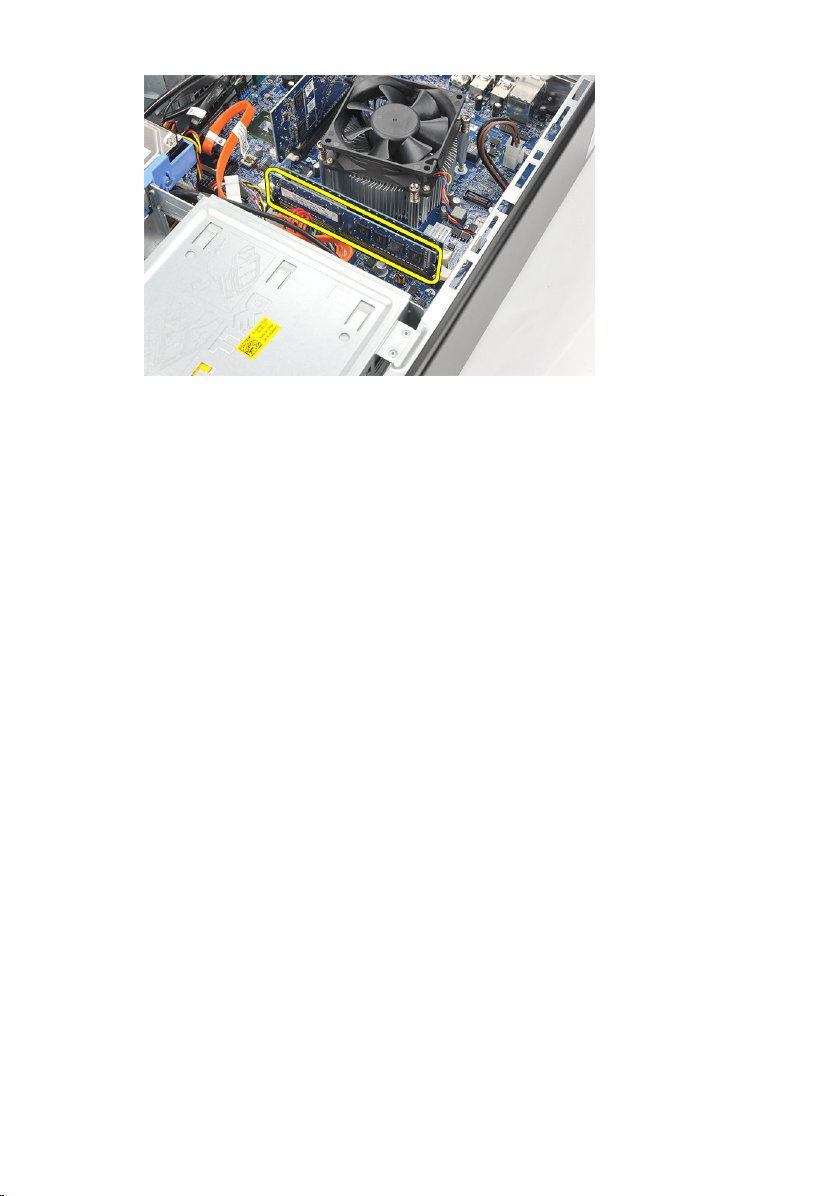
Montáž paměti
1. Umístěte modul paměti do konektoru na základní desce.
2. Zatlačte modul paměti do patice tak, dokud nezacvakne na místo.
3. Namontujte
4. Postupujte podle pokynů v části
kryt
.
Po manipulaci uvnitř počítače
.
18

Optická jednotka
Demontáž optické jednotky
6
1. Postupujte podle pokynů v části Př
2. Demontujte
3. Odpojte napájecí kabel a datový kabel od optické jednotky.
4. Zatáhněte za uvolňovací západku optické jednotky a zatlačte jednotku směrem
k přední části počítače.
kryt
.
ed manipulací uvnitř počítače
.
19
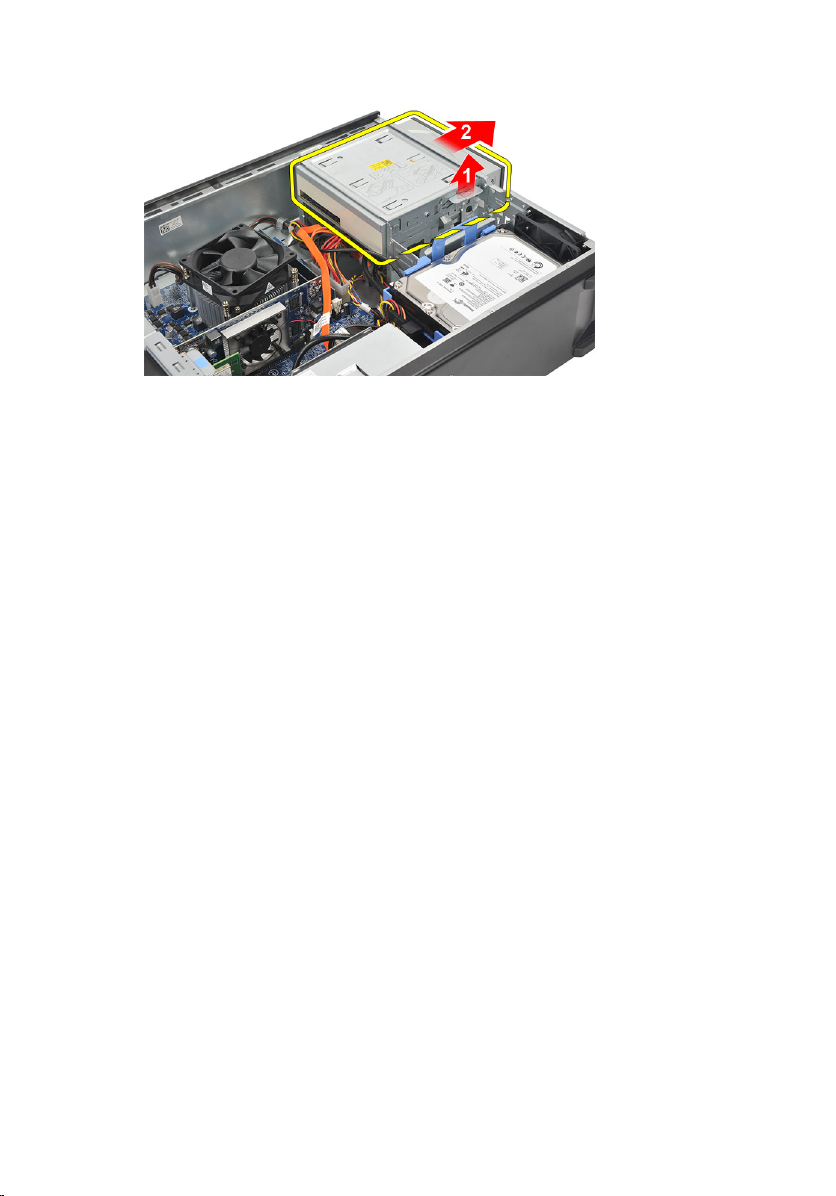
Montáž optické jednotky
1. Zatlačte optickou jednotku do počítače, dokud nezacvakne na místo.
2. K optické jednotce připojte napájecí kabel a datový kabel.
3. Namontujte
4. Postupujte podle pokynů v části
kryt
.
Po manipulaci uvnitř počítače
.
20

Pevný disk
Demontáž pevného disku
7
1. Postupujte podle pokynů v části Př
2. Demontujte
3. Odpojte kabel SATA a napájecí kabel od pevného disku.
4. Odšroubujte šroubky, které připevňují pevný disk k počítači.
kryt
.
ed manipulací uvnitř počítače
.
21
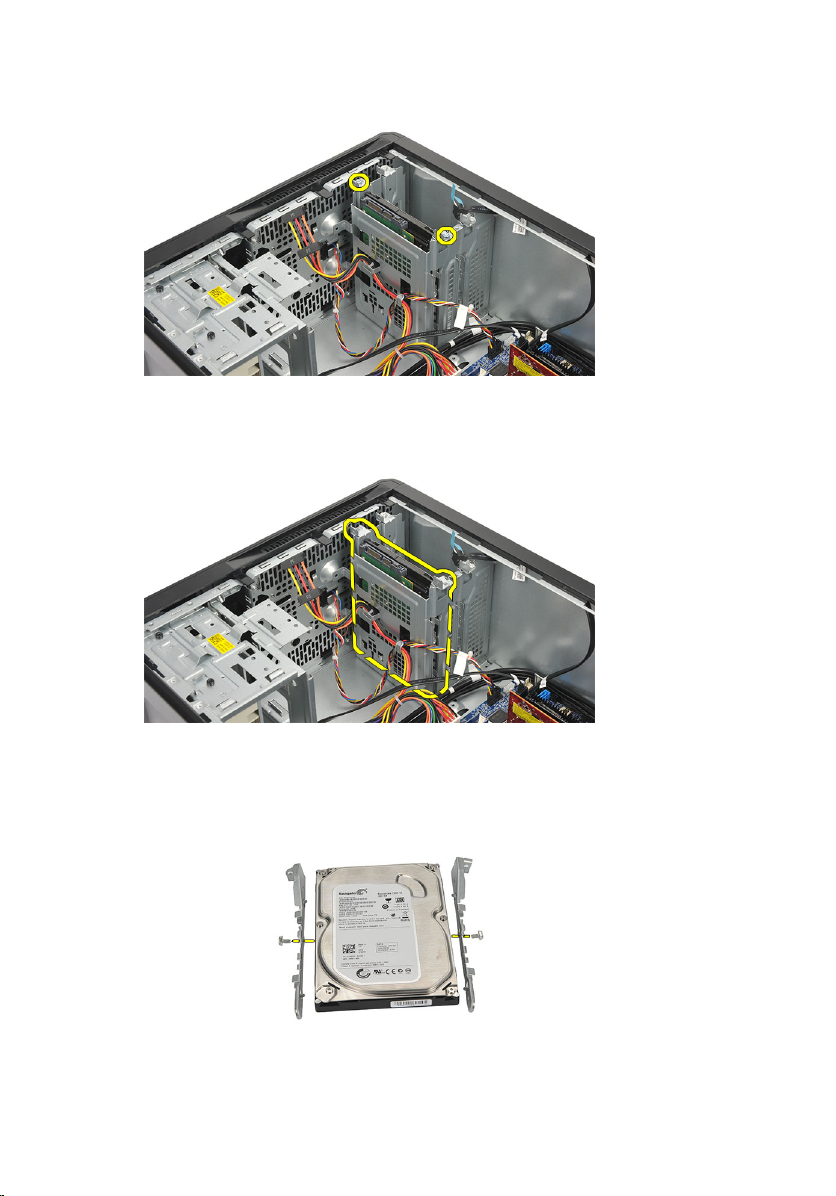
5. Vyjměte pevný disk z počítače.
6. Odšroubujte šroubky, které připevňují zásuvku k pevnému disku.
22
